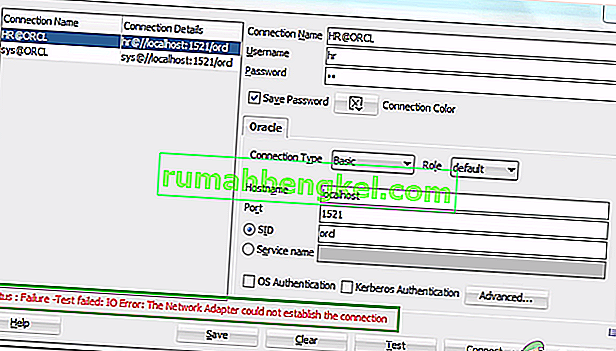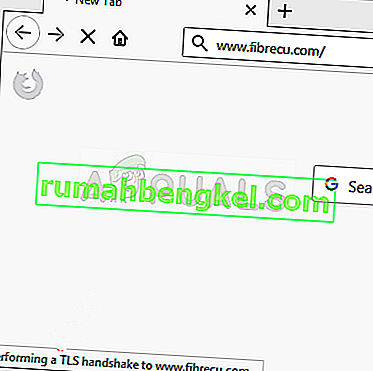Rust е невероятна игра за оцеляване, чийто акцент е в оцеляването в пустинята срещу природата, зомбитата и други играчи. Играта започна като клонинг на DayZ, мод за ARMA 2, който беше сходен по своята същност. Въпреки че идеята за играта е невероятна, има много проблеми, които следват Rust от пускането на неговия алфа клиент.

Играта постоянно се срива за някои играчи и те не могат да играят играта правилно. Този проблем се причинява от множество различни неща и ние измислихме методи, които могат да се използват за разрешаване на този проблем.
Какво причинява ръждата да продължава да се срива?
Сривовете на играта са доста специфични и често не се появяват произволно. Причините не са многобройни и тези, които ще изброим по-долу, ще покрият почти всички случаи, които може да срещнете, докато играете играта:
- Бета клиентът Steam, който може да използвате, може да има някои проблеми при стартирането на играта и има много потребители, които са успели да разрешат проблема, просто като се откажат от използването на бета клиента Steam .
- Ниската виртуална памет е още една често срещана причина. Тя може да бъде разрешена лесно чрез увеличаване на текущия размер на файла на страницата.
- Понякога играта консумира твърде много ресурси, когато се изпълнява с DirectX11, така че трябва да опитате да преминете към DirectX9 .
- Старите драйвери за графични карти са в основата на много проблеми с игрите и този не прави изключение.
Решение 1: Откажете се от участието на Steam Beta
Изглежда, че програмата Steam Beta носи повече от добро за потребители, които искат да получават най-новите актуализации на клиенти и игри преди всички останали. Много игри се борят с проблеми, когато потребителите са включени в бета програмата Steam и препоръчваме да се откажете, за да видите дали сривовете все още се появяват. Това е помогнало на много играчи на Rust, които са закупили играта чрез Steam.
- Уверете се, че сте стартирали клиента на Steam, като щракнете двукратно върху него на работния плот или като го потърсите с отворено меню „Старт“ и щракнете върху първия резултат.
- Щракнете върху опцията Steam от менюто в горната част на екрана на клиента и изберете Настройки . В прозореца Настройки не забравяйте да останете в раздела Акаунт и щракнете върху бутона Промяна под Бета участието.

- Трябва да се отвори нов прозорец, така че погледнете отново под Бета участие и щракнете, за да отворите падащото меню. Изберете настройката „ NONE - Отказ от всички бета програми “ и Приложете направените промени.
- Щракнете върху опцията Steam в горната лява част на Steam клиента и изберете Exit, за да излезете напълно от Steam (не просто щракнете върху бутона x в горния десен ъгъл). Отворете отново Steam, стартирайте Rust и проверете дали проблемът със срива все още се появява.
Решение 2: Увеличете размера на вашия пейджинг файл
Този конкретен метод е помогнал на много потребители да решат проблема си почти незабавно. Без значение колко RAM имате, добавянето на малко памет на файл на страница може да ви помогне да разрешите проблема, тъй като настройката за високо качество на играта понякога се нуждае от допълнителен тласък, който може да получи, като резервира малко място на твърдия ви диск, за да се използва като допълнителна RAM памет.
- Щракнете с десния бутон върху записа на този компютър, който обикновено може да бъде намерен на вашия работен плот или във вашия File Explorer. Изберете Свойства

- Кликнете върху бутона „ Разширени системни настройки “ вдясно от прозореца и отидете до Разширени В раздела „ Производителност “ кликнете върху „ Настройки“ и отидете до раздела „ Разширени“ на този прозорец.

- В раздела Виртуална памет кликнете върху Промяна . Ако е поставена отметка в квадратчето до опцията „ Автоматично управление на размера на файла за пейджинг за всички устройства “, махнете го и изберете дяла или устройството, където искате да съхранявате паметта на файла за пейджинг.
- След като сте избрали правилния диск, щракнете върху бутона за избор до персонализиран размер и изберете Първоначално и Максимално Правилото за решаване на проблема с тази грешка е да се разпределят два гигабайта повече, отколкото вече сте използвали.

- Уверете се, че сте задали началния и максималния размер на една и съща стойност, за да избегнете големи промени. Проверете дали Rust продължава да се срива!
Решение 3: Стартирайте игрите с помощта на DirectX9
Грешката може просто да е свързана с използването на DirectX 11, която е тази по подразбиране, която трябва да се стартира, ако използвате относително по-нова версия на Windows. Все пак може да се появят проблеми и потребителите са разбрали, че преминаването към DirectX 9 може да реши проблема. Има опция в играта да спрете да използвате DirectX 11, но можете да направите същото и без да влизате в играта!
- Стартирайте Steam на вашия компютър, като щракнете двукратно върху записа му на работния плот или като го потърсите в менюто "Старт". Има и други начини да го намерите.

- Придвижете се до раздела „ Библиотека “ в прозореца Steam, като намерите раздела „Библиотека“ в горната част на прозореца и намерете Rust в списъка с игри, които имате във вашата библиотека.
- Щракнете с десния бутон върху записа на играта в списъка и изберете опцията Properties от контекстното меню, което ще се покаже. Щракнете върху Задаване на опции за стартиране.

- Въведете “- dx9 ” в лентата. Ако там са били разположени някои други опции за стартиране от преди, не забравяйте да отделите тази с интервал. Щракнете върху бутона Ok, за да потвърдите промените.
- Опитайте да стартирате играта от раздела „Библиотека“ и вижте дали Rust crashing все още се появява.
Решение 4: Актуализирайте драйвера на графичната си карта
Това обикновено е най-доброто нещо, което можете да направите, за да разрешите такъв проблем, възникващ с една от вашите игри. Драйверите за графични карти са основният канал за комуникация между компютъра и графичната карта и е важно да имате инсталирани най-новите драйвери. Уверете се, че го правите, като следвате инструкциите по-долу!
- Щракнете върху бутона "Старт", въведете " Диспечер на устройства " след това и го изберете от списъка с налични резултати, като просто щракнете върху първия. Можете също да докоснете комбинацията от клавиши Windows + R, за да отворите диалоговия прозорец Изпълнение. Въведете „ devmgmt. msc ”в диалоговия прозорец и щракнете върху OK, за да го стартирате.

- Тъй като това е драйверът на видеокартата, който искате да актуализирате на вашия компютър, разгънете раздела Адаптери на дисплея , щракнете с десния бутон върху вашата графична карта и изберете Деинсталиране на устройство

- Потвърдете всички диалози или подкани, които може да ви помолят да потвърдите деинсталирането на текущия драйвер за графично устройство и изчакайте процесът да завърши.
- Потърсете драйвера на вашата графична карта на NVIDIA или AMD. Въведете необходимата информация за картата и вашата операционна система и кликнете върху Търсене .

- Трябва да се появи списък с всички налични драйвери. Уверете се, че сте избрали най-новия запис, след това кликнете върху неговото име и бутона за изтегляне . Запазете го на вашия компютър, отворете го и следвайте инструкциите на екрана, за да го инсталирате. Проверете дали проблемът със срива все още възниква, докато играете Rust.